Cách in ra các số chính phương trong msw logo
Hãy nhập câu hỏi của bạn vào đây, nếu là tài khoản VIP, bạn sẽ được ưu tiên trả lời.



| Câu lệnh | Viết tắt | Chức năng |
| Forward x | FD x | Tiến tới x bước |
| Back x | BK x | Lùi x bước |
| Left x | LT x | Quay rùa về phía bên trái x độ |
| Right x | RT x | Quay rùa về phía bên phải x độ |
| ARC a r | Tạo hình tròn với góc a và bán kính là r. Sau khi tạo xong rùa đứng yên tại chỗ. | |
| ARC2 a r | Tạo hình tròn góc a và bán kính r. Tạo tới đâu rùa đi theo tới đó. | |
| ELLIPSE x y | Tạo hình elip với 2 thông số, chiều ngang theo trục x chiều cao theo trục y, rùa đứng yên tại chỗ. | |
| ELLIPSE2 x y | Tạo hình elip với 2 thông số, chiều ngang theo trục x chiều cao theo trục y, rùa chạy theo đường ellipse. | |
| ELLIPSEARC | Độ dài cung x y z (z là độ) Ví dụ muốn vẽ 1 nửa vòng ellipse ở phía trước mặt rùa (90) lệnh như sau: ELLIPSEARC 180 150 80 90 | |
| CIRCLE r | Vẽ hình tròn bán kính r rùa đứng tại tâm. | |
| CIRCLE2 r | Vẽ hình tròn bán kính r rùa di chuyển theo đường tròn, sau khi hoàn thành rùa nằm trên đường tròn. |
Nhóm lệnh in kết quả thông báo
| Câu lệnh | Viết tắt | Chức năng |
| SHOW [nội dung kết quả muốn in] | Lệnh tương tự PR | |
| LABEL | Hiện ra kết quả | |
| Cleartext | CT | Làm sạch cửa sổ câu lệnh |
Nhóm lệnh về đồ họa và màu sắc
| Câu lệnh | Viết tắt | Chức năng |
| Penup | PU | Di chuyển rùa không để lại dấu vết. |
| Pendown | PD | Các lệnh di chuyển sau lệnh này ta sẽ thấy dấu vết của sự di chuyển. |
| PE | Chế độ xóa | |
| SetPenSize n | Thiết lập độ dày, mỏng của nét vẽ (n là độ dày, mỏng của nét vẽ). Lệnh này có thể thực hiện qua Menu Set → Pen Size … | |
| SetPC [R B G] | Thiết lập màu cho bút vẽ. Trị số từ 0-255 | |
| Setfloodcolor [R G B] | SETFC[R G B] | Cài đặt tô màu nền bằng Fill |
| FILL | Tô màu nền |
Thật tuyệt khi có thể tô màu cho các đối tượng, hình ảnh trong MSW Logo. Để làm việc này, bạn cần tham chiếu tới một bảng mã màu. Dưới đây là một ví dụ.
Nếu muốn thay đổi màu bút sang một trong số màu kể trên, bạn chỉ cần viết lệnh Setpencolor được theo sau bởi giá trị RGB phù hợp vào quá trình này trước khi lệnh đó nói cho con rùa biết nên vẽ đường nào.
Ví dụ: Setpencolor [ 0 255 255].
Hãy thử lệnh này cho các hình dạng bạn đã vẽ trong khi lập trình. Lưu ý, giá trị RGB chỉ mức độ màu sắc, đỏ, xanh lá và xanh dương mà bạn muốn kết hợp.
Ngoài ra, bạn cũng có thể tô màu yêu thích vào một hình khép kín. Để làm việc này, đầu tiên, bạn cần thiết lập màu sắc bằng lệnh setfc theo sau là các giá trị RGB phù hợp ở bảng trên. Hành động này sẽ nói cho con rùa biết màu bạn muốn tô vào hình dạng.
Để lấp đầy một hình dạng, bạn cần đặt con rùa vào bên trong hình đó. Sau đó, gõ lệnh fill để hoàn tất quá trình.
Nhóm lệnh điều khiển rùa và vị trí của rùa
| Câu lệnh | Viết tắt | Chức năng |
| Hideturtle | HT | Ẩn chú rùa |
| Showturtle | ST | Hiện chú rùa |
| SETPOS x y | Đưa rùa tới vị trí X,Y | |
| SETX x | Chuyển rùa sang ngang x >0 qua phải, x<0 là qua trái | |
| SETY y | Chuyển rùa lên nếu y>0, xuống nếu y<0 | |
| Xcor | Xem tọa độ x của rùa | |
| Ycor | Xem tọa độ y của rùa | |
| POS | Xem vị trí hiện tại | |
| CS | Xóa và đặt lại vị trí | |
| Clean | Xóa nét vẽ, giữ nguyên vị trí rùa | |
| HOME | Rùa về vị trí ban đầu | |
| HEADING | Độ xoay của rùa | |
| SetHeading | Quay rùa | |
| TOWARDS x y | Quay đầu rùa về hướng tọa độ x và y | |
| DISTANCE x y | Khoảng cách từ vị trí hiện tại tới tọa độ x y |
Các hàm toán học trong MSWLogo
Phép chia lấy dư MODULO a b, kết quả là dư của a/b.
Lấy phần nguyên của số INT. Ví dụ INT 8.2 được 8.
Căn bậc 2 của 1 số SQRT. Ví dụ SQRT 4 được 2.
Lũy thừa POWER: Ví dụ POWER 2 3 = tính 2*2*2.
PI số pi = 3.14159265358979.
~HT~
Đáp án là : REPEAT 100[REPEAT 900[ELLIPSE2 100 50] CIRCLE 100 FD 100 RT 90 LT 200
Các bạn làm thử đi !!!


Program HOC24;
var a: array[1..32000] of integer;
i,n: integer;
begin
write('Nhap so phan tu cua mang: '); readln(n);
for i:=1 to n do
begin
write('a[',i,']='); readln(a[i]);
end;
write('Mang vua nhap: ');
for i:=1 to n do write(a[i],' ');
writeln;
write('Cac so chan trong mang la: ');
for i:=1 to n do if a[i] mod 2=0 then write(a[i],' ');
writeln;
write('Cac so chinh phuong trong mang la: ');
for i:=1 to n do if if sqr(trunc(sqrt(a[i])))=a[i] then write(a[i],' ');
readln
end.

Để giải quyết bài toán này, chúng ta có thể sử dụng vòng lặp để duyệt qua từng phần tử trong dãy số và kiểm tra xem phần tử đó có phải là số chính phương hay không. Nếu là số chính phương, ta in ra phần tử đó và cập nhật tích tích các số chính phương.
Dưới đây là code mẫu để giải quyết bài toán này:
```
#include <iostream>
#include <math.h>
using namespace std;
int main()
{
int n;
cout << "Nhap so phan tu cua day: ";
cin >> n;
int a[n]; cout << "Nhap cac phan tu cua day: "; for (int i = 0; i < n; i++) { cin >> a[i]; } int tich = 1; cout << "Cac so chinh phuong trong day la: "; for (int i = 0; i < n; i++) { if (sqrt(a[i]) == floor(sqrt(a[i]))) { cout << a[i] << " "; tich *= a[i]; } } cout << endl << "Tich cac so chinh phuong la: " << tich; return 0;
}
```
Trong đoạn code trên, chúng ta sử dụng hàm `sqrt()` để tính căn bậc hai của mỗi phần tử trong dãy số. Nếu kết quả là một số nguyên, tức là phần tử đó là số chính phương, ta in ra và cập nhật tích.

1 2 3 4 5 6 7 8 9 10 11 12 13 14 15 16 17 18 19 | Program Dien_h_hinh_thang; Uses crt; Var a,b,c:integer; Begin clrscr; write('nhap do dai cua day lon :'); readln(a); write('nhap do dai cua day nho :'); readln(b); write('nhap do dai cua chieu cao :'); readln(c); writeln('tong hai canh day'); writeln(a,'+',b,'=',a+b); writeln('tong hai canh day nhan voi chieu cao'); writeln(a+b,'*',c,'=',(a+b)*c); writeln('dien h hinh thang'); writeln((a+b)*c,'/',2,'=',((a+b)*c)/2:5:2); readln; End. |
bn muốn biết rõ hơn thì lên google nhé, mk tìm thấy cái này trên đó, nhưng chưa thử!

cs setpencolor 4
repeat 30 [repeat 6[fd 30 rt 60] rt 12]
pu bk 60 rt 90 bk 120
end
Chúc em học tốt .
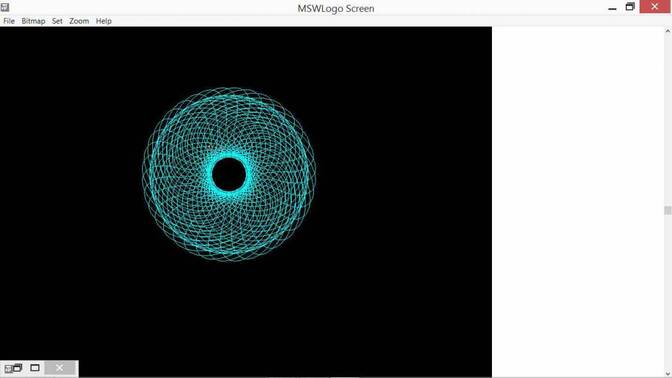
Trong chương trình chứ ko phải ra giấy đâu nha